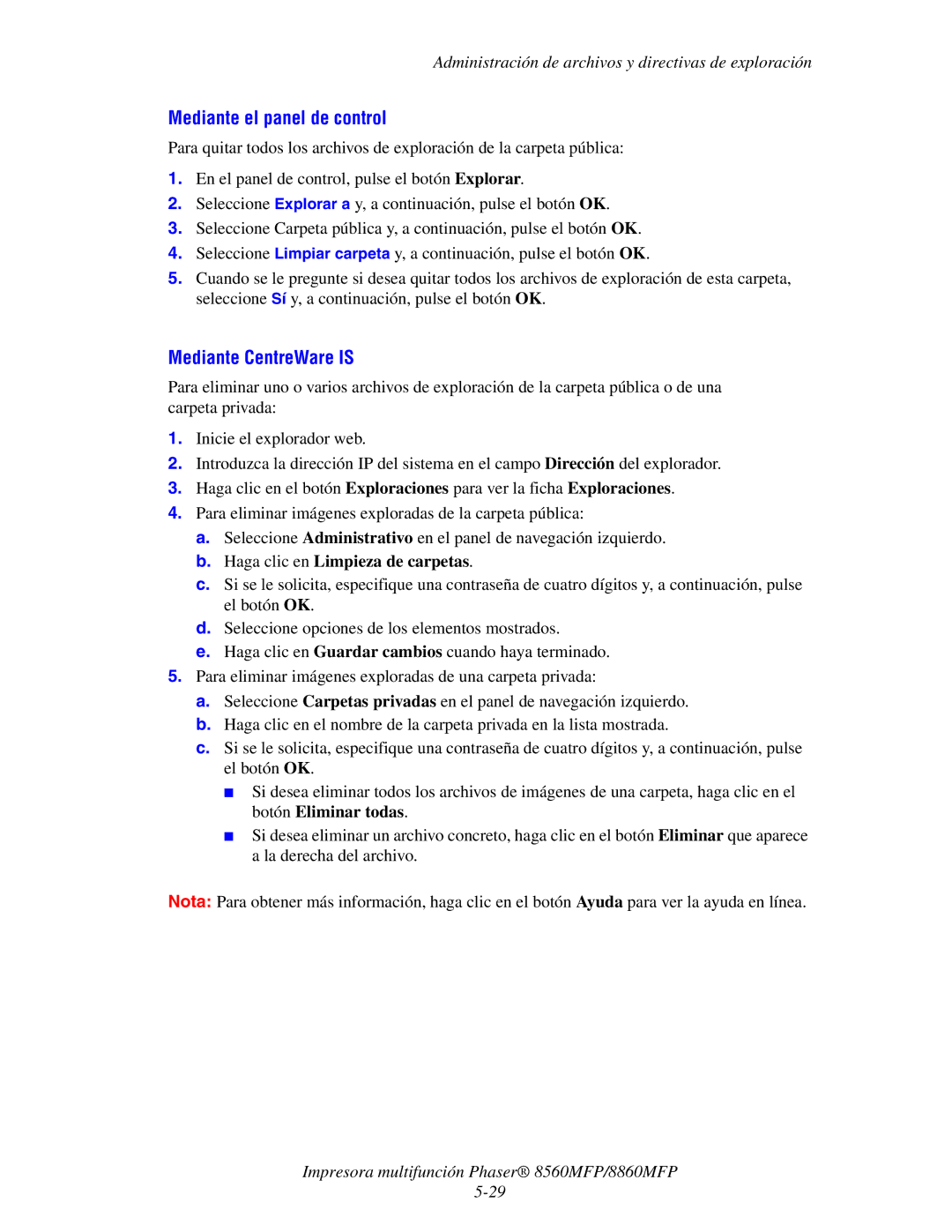Administración de archivos y directivas de exploración
Mediante el panel de control
Para quitar todos los archivos de exploración de la carpeta pública:
1.En el panel de control, pulse el botón Explorar.
2.Seleccione Explorar a y, a continuación, pulse el botón OK.
3.Seleccione Carpeta pública y, a continuación, pulse el botón OK.
4.Seleccione Limpiar carpeta y, a continuación, pulse el botón OK.
5.Cuando se le pregunte si desea quitar todos los archivos de exploración de esta carpeta, seleccione Sí y, a continuación, pulse el botón OK.
Mediante CentreWare IS
Para eliminar uno o varios archivos de exploración de la carpeta pública o de una carpeta privada:
1.Inicie el explorador web.
2.Introduzca la dirección IP del sistema en el campo Dirección del explorador.
3.Haga clic en el botón Exploraciones para ver la ficha Exploraciones.
4.Para eliminar imágenes exploradas de la carpeta pública:
a.Seleccione Administrativo en el panel de navegación izquierdo.
b.Haga clic en Limpieza de carpetas.
c.Si se le solicita, especifique una contraseña de cuatro dígitos y, a continuación, pulse el botón OK.
d.Seleccione opciones de los elementos mostrados.
e.Haga clic en Guardar cambios cuando haya terminado.
5.Para eliminar imágenes exploradas de una carpeta privada:
a.Seleccione Carpetas privadas en el panel de navegación izquierdo.
b.Haga clic en el nombre de la carpeta privada en la lista mostrada.
c.Si se le solicita, especifique una contraseña de cuatro dígitos y, a continuación, pulse el botón OK.
■Si desea eliminar todos los archivos de imágenes de una carpeta, haga clic en el botón Eliminar todas.
■Si desea eliminar un archivo concreto, haga clic en el botón Eliminar que aparece a la derecha del archivo.
Nota: Para obtener más información, haga clic en el botón Ayuda para ver la ayuda en línea.
Impresora multifunción Phaser® 8560MFP/8860MFP